Lub iOS 16 system tau dhau los ntawm cov txheej txheem ntev ntawm kev sim beta, tab sis tau kawg qee qhov teeb meem poob rau hauv nws qhov kev tso tawm. Tej zaum koj tseem tsis tau tuaj hla lawv, thiab tej zaum koj yuav tsis tuaj hla lawv, tab sis yog tias lawv thab koj ib yam nkaus, ntawm no koj yuav pom cov npe ntawm lawv thiab yuav kho cov teeb meem no li cas - uas yog, tsawg kawg rau cov uas. tuaj yeem thiab yuav tsis tau daws los ntawm Apple nrog kev hloov kho tshiab.
Lub zog
Nws yog ib qho mob uas tom qab hloov tshiab iOS no, lub cuab yeej dheev pib ntws sai. Nyob rau hauv tas li ntawd, nws yuav tsum tau muab sau tseg hais tias lub roj teeb ntws tom qab ib tug iOS no txawj tej yam ntxiv raws li lub ntaus ntawv rov indexes apps thiab cov ntaub ntawv. Qhov teeb meem feem ntau daws nws tus kheej hauv 48 teev. Txawm li cas los xij, yog tias koj tos thiab koj lub cuab yeej txuas ntxiv ntws sai dua li qhov yuav tsum tau, koj yuav tsis muaj kev xaiv tab sis txwv nws txoj kev siv, vim tias nws yuav yog software kab laum tiag tiag, zoo li cov ntaub ntawv hauv iOS 15, thaum Apple tsuas yog kho qhov no nrog. iOS no 15.4.1 XNUMX.
Daim ntawv thov crashes
Txhua qhov tshiab ntawm iOS yog tsim los ua haujlwm zoo tshaj plaws nrog cov apps tshiab thiab tshiab, thiab iOS 16 tsis muaj qhov tshwj xeeb hauv qhov no. Tias yog vim li cas koj thiaj yuav ntsib teeb meem ntawm daim ntawv thov uas qee tus yuav tsis pib thiab lwm tus txiav thaum siv lawv. Koj tuaj yeem kho qhov no los ntawm kev hloov kho lawv. Yog tias koj muaj qhov tam sim no version, koj tuaj yeem sim uninstalling thiab rov nruab nws. Hauv peb qhov kev sim ua ntej daim ntawv thov hloov tshiab, cov npe xws li Spendee, Feedly lossis Pocket ua tsis tiav. Tom qab hloov kho los ntawm App Store, txhua yam coj tau raug.
Nws yuav yog txaus siab rau koj
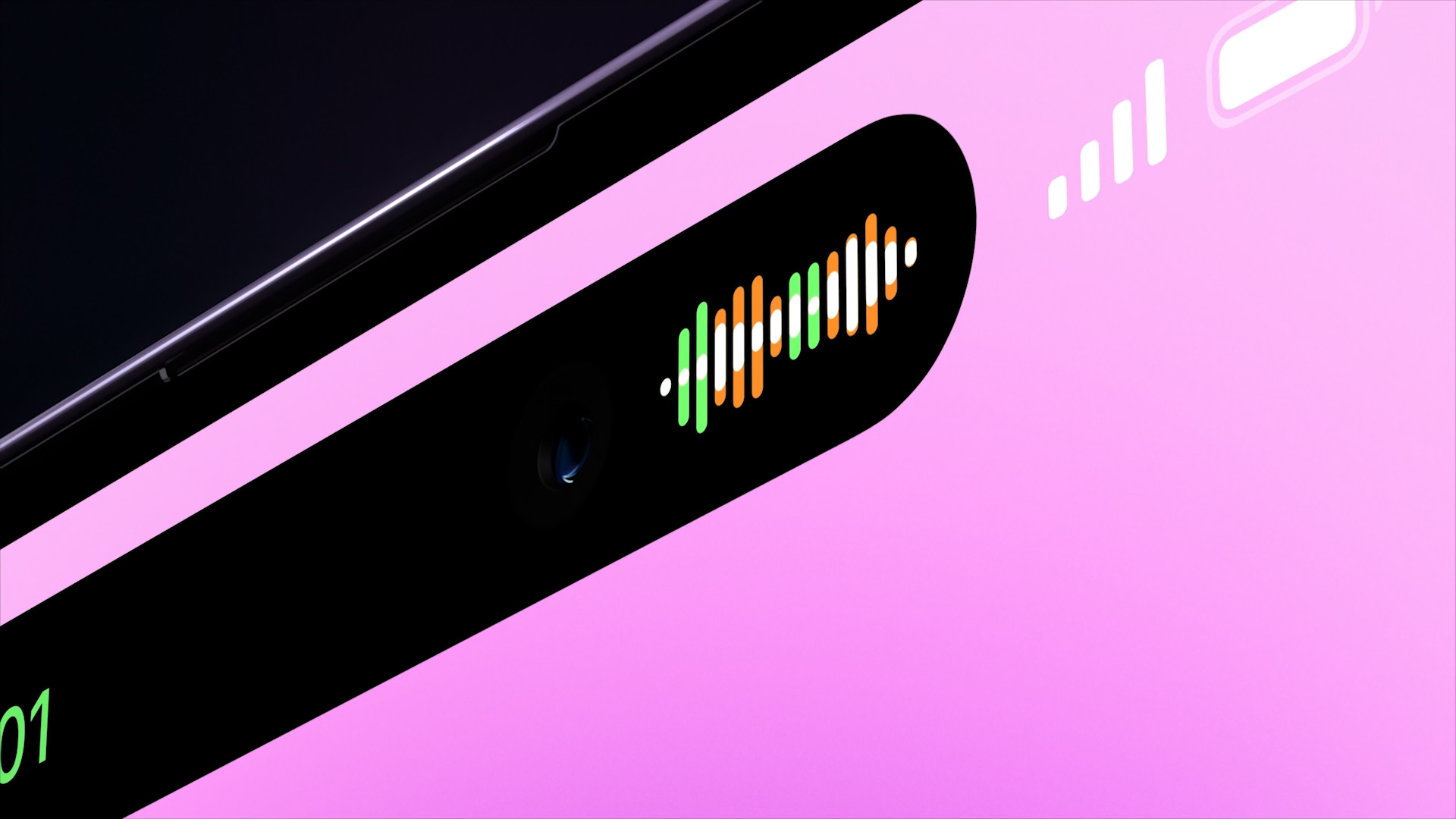
Kov npo malfunction
Yog tias koj lub vijtsam kov tsis teb, qhov no yog qhov teeb meem nyuaj heev. Ntawm no ib yam nkaus, nws raug nquahu kom hloov kho txhua daim ntawv thov, nrog rau qhov tseeb tias nws raug nquahu kom rov pib dua lub cuab yeej, uas yuav tsum tau daws qhov teeb meem tsawg kawg ib ntus kom txog thaum Apple los kho cov kab laum. Nws tsuas yog tshwm sim tias tsuas yog daim ntawv thov qub thiab tsis hloov kho tshiab tsis teb.
Qhov system gestures nrog peb ntiv tes
Tshwj xeeb, kev ua si thiab cov apps uas koj ua ntau tus ntiv tes piav tes, feem ntau yog suab paj nruag tsim apps, nqa cov ntawv qhia tsis ua haujlwm / txiav / theej / muab tshuaj tom qab kev sib cuam tshuam. Peb twb muaj ib qho teeb meem zoo sib xws ntawm no nrog iOS 13. Piv txwv li, sim tso lub koob yees duab thiab ua ib qho pinch lossis kis taw nrog peb ntiv tes, thiab daim ntawv thov yuav qhia koj tias tsis muaj dab tsi luam lossis muab tshuaj. Txawm li cas los xij, kev kho rau qhov no yuav zoo li tuaj nrog qhov hloov tshiab tom ntej, ib yam li Apple tau ua tom qab pom qhov teeb meem nrog iOS 13.

Khawb keyboard
Hauv iOS 16, Apple kuj tau tsom mus rau kev xaiv cov ntawv sau sib txawv thiab hauv cov txheej txheem pov tseg cov haujlwm ntawm nws cov keyboard me ntsis. Qhov no yog vim tias nws tuaj yeem nres tam sim ntawd thaum koj nkag mus rau cov ntawv nyeem, thaum tom qab ua tiav txhua yam koj tau sau rau ntawm nws sai sai ntawm cov cim. Qhov kev daws teeb meem yog yooj yim, nyob rau hauv daim ntawv ntawm reset lub keyboard phau ntawv txhais lus. Mus rau nws Nastaven -> Feem ntau -> Hloov los yog rov pib dua iPhone -> Rov pib dua -> Reset keyboard phau ntawv txhais lus. Koj yuav tsis poob cov ntaub ntawv lossis xov tooj ntawm no, tsuas yog lub cim xeeb ntawm phau ntawv txhais lus, uas tau kawm txawv ntawm koj lub sijhawm. Tom qab ntawd koj yuav tau qhia lawv cov keyboard dua. Tab sis nws yuav coj tus cwj pwm kom raug.
Lwm yam kab laum
Apple tsis tau tos ntev dhau lawm thiab twb tau tso tawm qhov hloov tshiab iOS 16.0.1, uas yog tsim los rau iPhone 14 thiab 14 Pro, uas tseem tsis tau muag. Nws tsis pib txog tag kis. Qhov kev tso tawm no kho qhov teeb meem nrog kev ua kom lub cuab yeej thiab cov ntaub ntawv tsiv teb tsaws thaum lub sijhawm pib ntawm cov xov xwm, kho cov duab zooming hauv hom toj roob hauv pes, thiab kho qhov tawg nkag mus rau hauv kev lag luam apps.
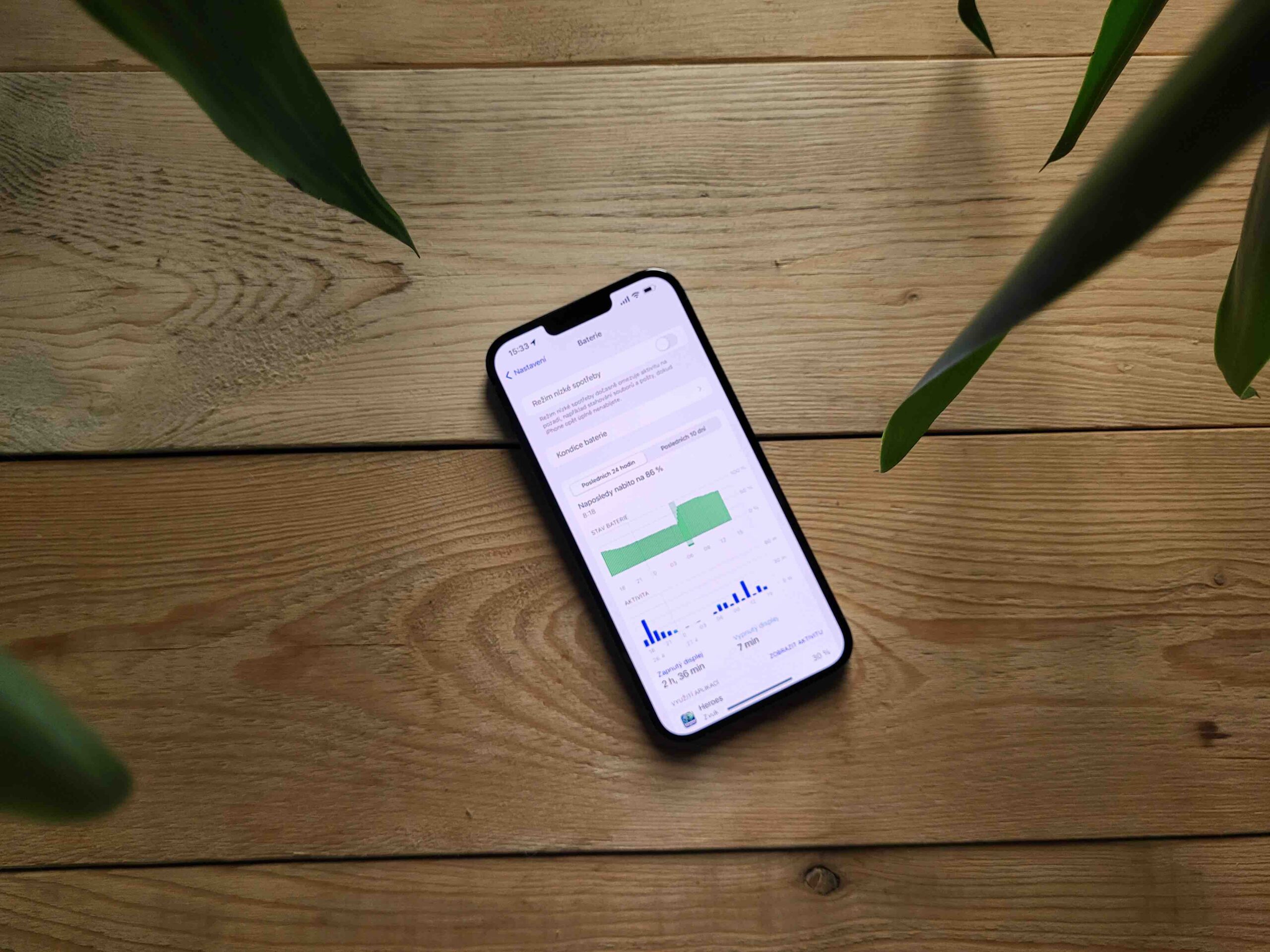

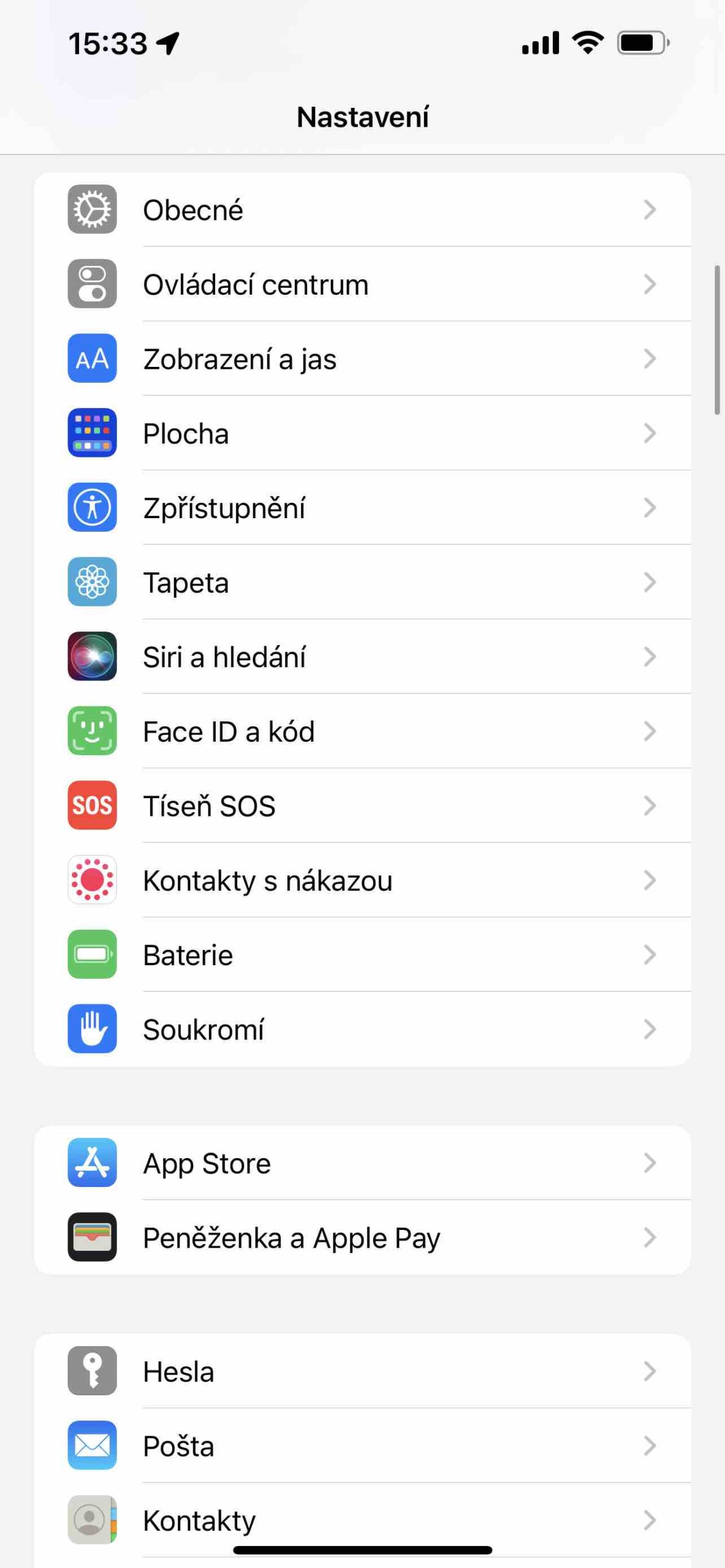
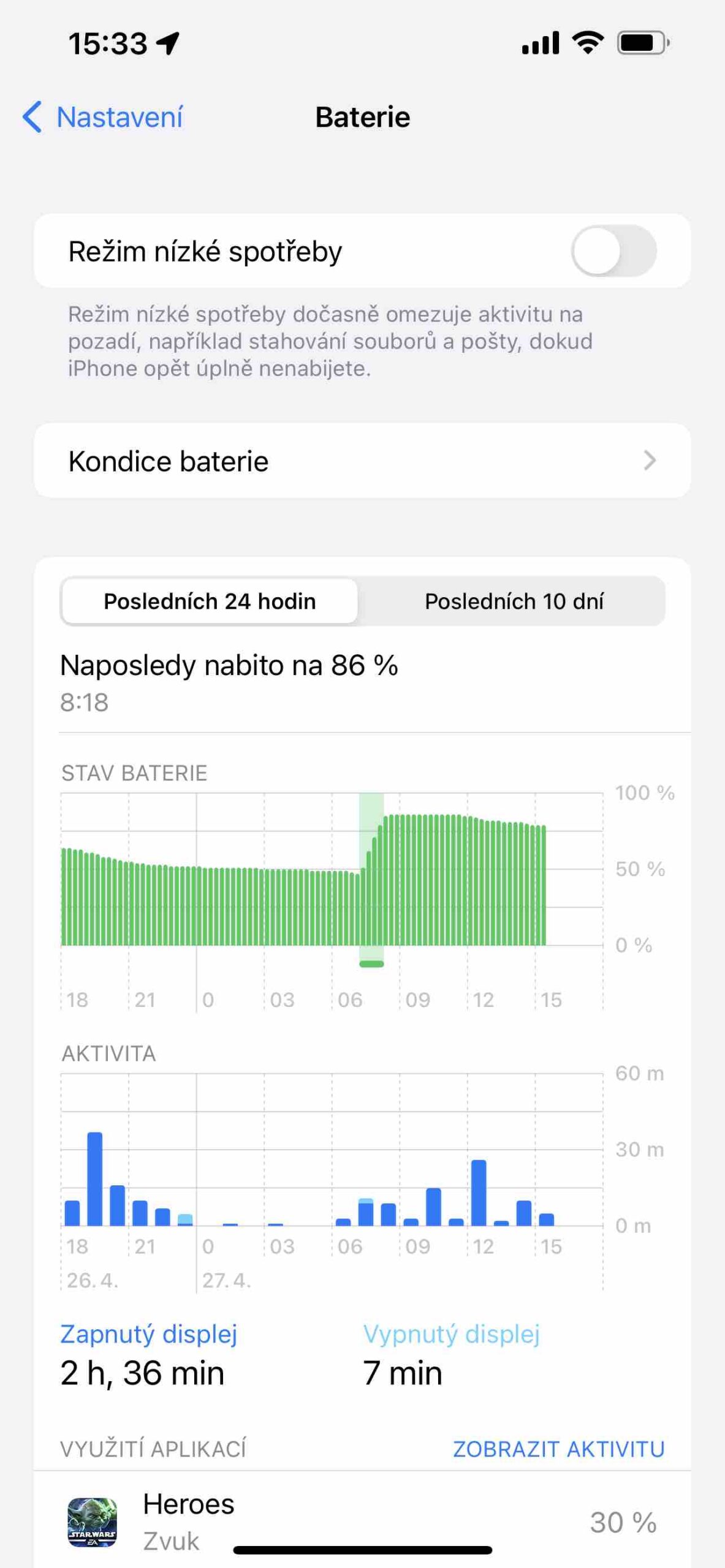
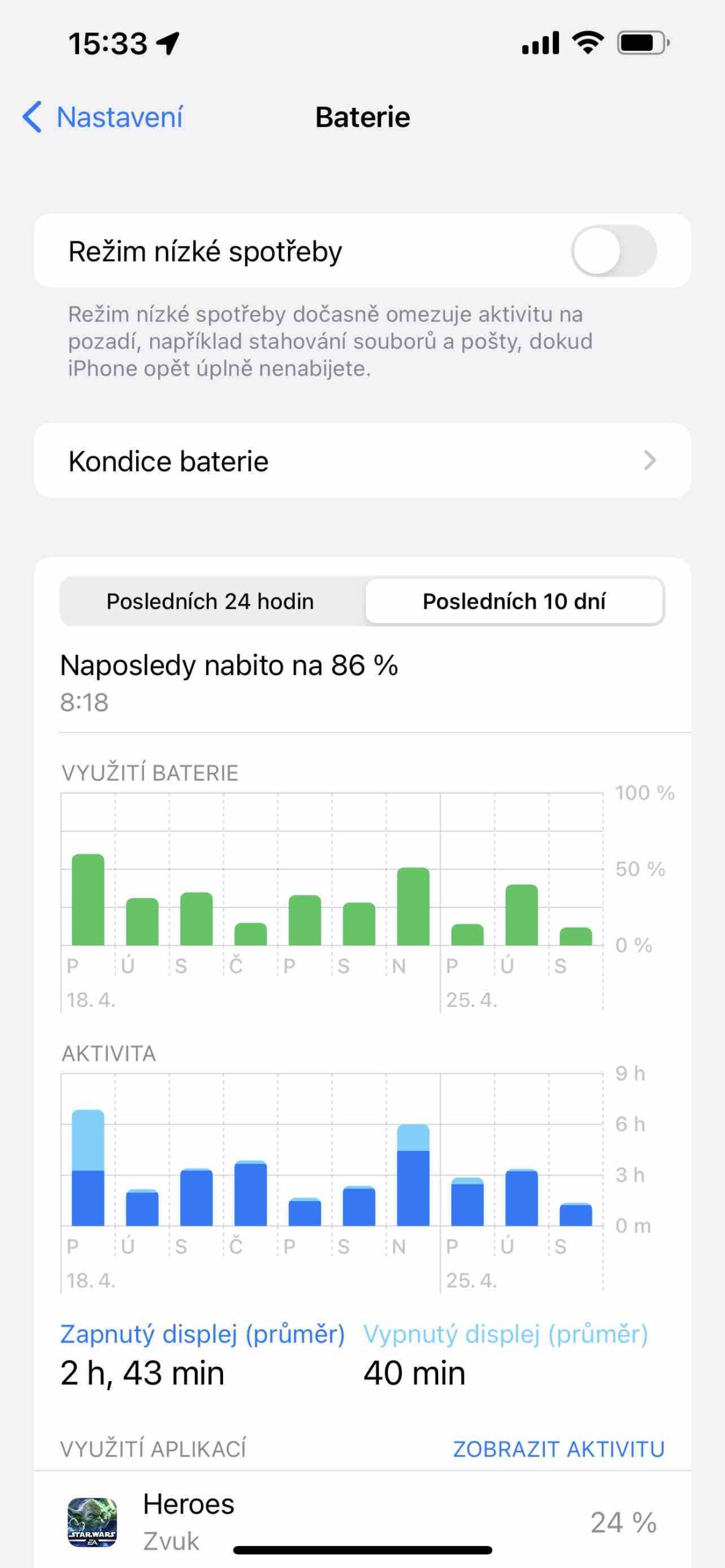
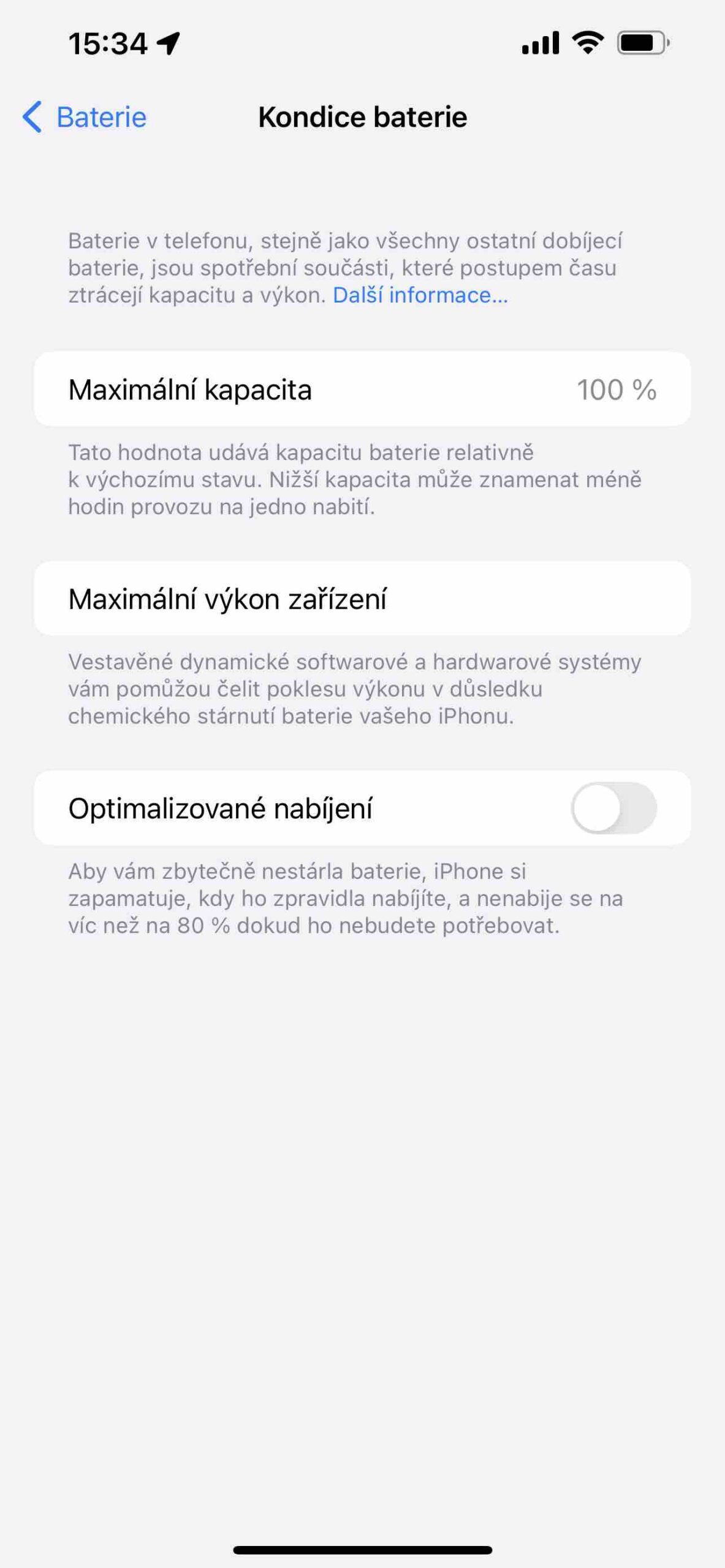
 Adam Kos
Adam Kos 


